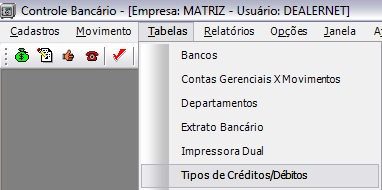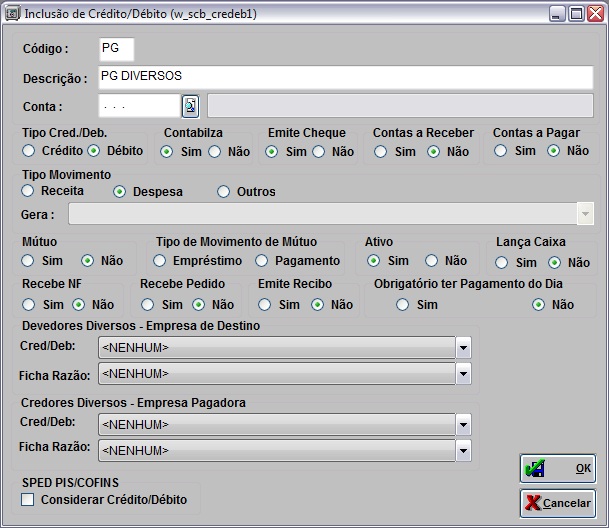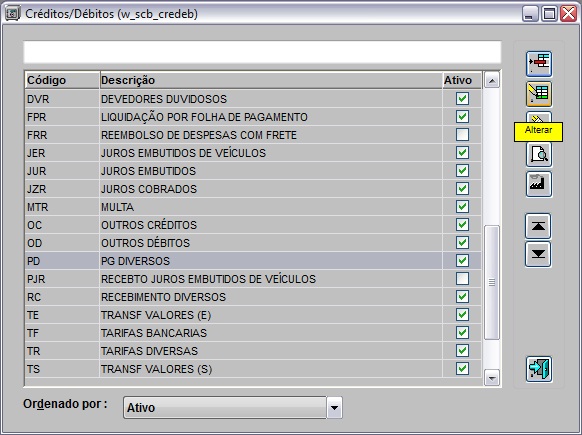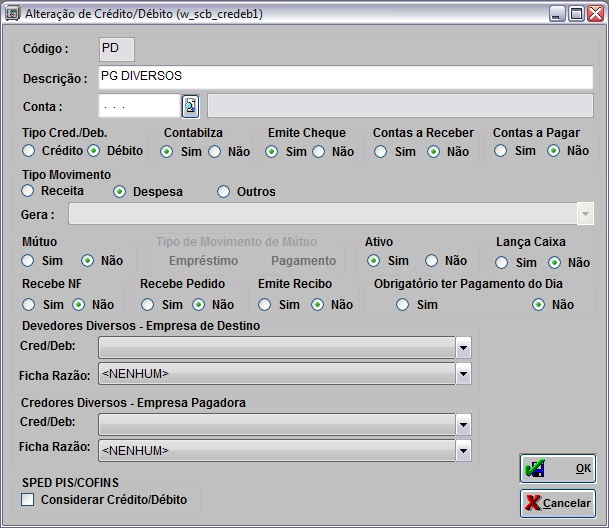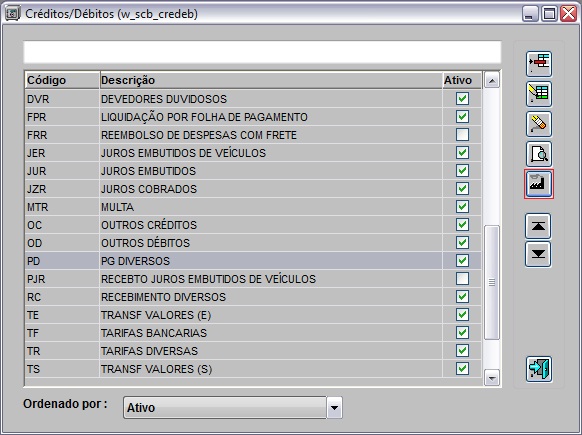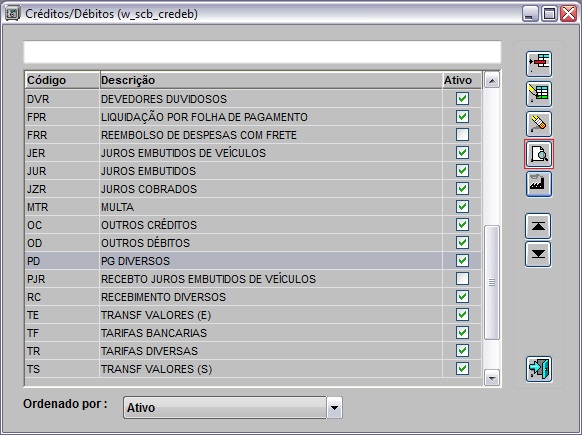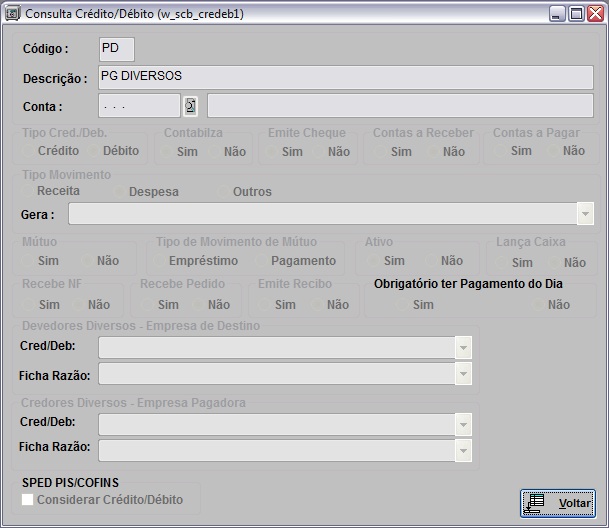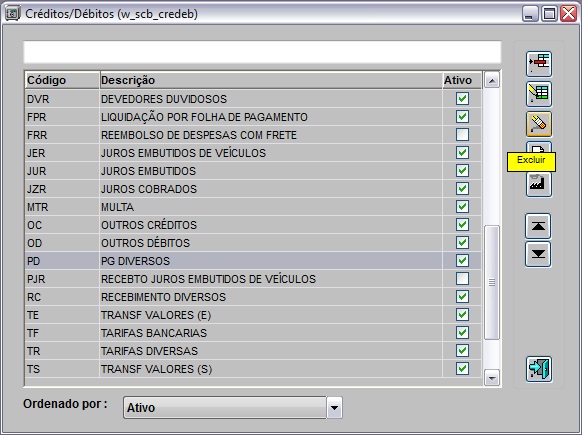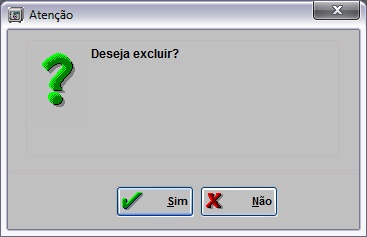De Dealernet Wiki | Portal de Solu��o, Notas T�cnicas, Vers�es e Treinamentos da A��o Inform�tica
Tabela de conteúdo[esconder] |
Introdução
A função Crédito/Débito é utilizada para registrar os lançamentos de movimentações sejam de liquidação, descontos, juros, multas, encontro de contas, dentro outros.
A movimentação dependerá do tipo do crédito/débito. Os tipos são: Liquida Título, Crédito (Diminui o Saldo Devedor), Débito (Aumenta o Saldo Devedor), Não Altera o Saldo Devedor. É possível ainda definir se a movimentação será Contabilizada e se irá gerar recebimento no caixa ou no banco. Assim como controlar a obrigatoriedade de autorização para os movimentos sem recebimentos.
Tabela Tipos de Créditos/Débitos
Incluindo Tipos de Créditos/Débitos
MÓDULO CONTROLE BANCÁRIO
1. No menu principal clique Tabelas;
2. Em seguida selecione a opção Tipos de Créditos/Débitos;
3. Na janela Tipos Créditos/Débitos clique no botão Incluir;
4. Na janela Inclusão de Tipos Créditos/Débitos informe o Código e Descrição;
Informe as opções:
Movimenta Devedores Diversos: para especificar se o tipo crédito/débito realiza movimento com devedores diversos.
Conta Gerencial: para informar a conta gerencial.
Nota:
-
Durante o encontro de contas, não se faz necessário o preenchimento da conta gerencial, pois o encontro é realizado pelo valor do Código.
Tipos: Crédito (Aumenta o Saldo Credor), Débito (Diminui o Saldo Credor), Liquida Obrigação ou Não Altera Saldo Credor.
Contabiliza (Sim/Não): para informar se o tipo crédito/débito contabiliza ou não.
Pagamento (Sim/Não): para informar se o tipo crédito/débito realiza pagamento ou não. Se a opção "Agrupar" for marcada, o sistema agrupa os pagamentos no pagamento do dia. Caso queira separar, basta desmarcar a opção.
Permite Data Futura (Sim/Não): para definir se o crédito/débito será lançado com data futura na Obrigação ou não. Se a opção "Sim" estiver marcada, o sistema permite que o crédito/débito seja lançado com data futura na Obrigação. E se a opção "Não" estiver marcada, e tentar lançar crédito/débito na Obrigação com data futura, o sistema impede e emite as mensagens "Data do Movimento Maior Que a Data de Hoje" e "Data do Caixa Maior Que a Data de Hoje" sinalizando.
Classificação (Juros/Correção/Nenhum): a classificação é escolhida de acordo com o crédito/débito configurado.
Ativo (Sim/Não): para informar se o tipo crédito/débito estará ativo ou não.
Crédito/Débito de Retenção: é marcada quando o tipo de crédito/débito for de retenção. Ao selecionar esta opção é necessário informar se o Tipo de Retenção é na data do Pagamento ou na Entrada.
Tp. Obrig.: para selecionar o tipo de obrigação que fará a retenção.
Ag. Port.: para selecionar o agente portador que fará a retenção.
Depart.: para selecionar o departamento que ocorrerá a retenção.
Nat. Op.: para selecionar a natureza de operação que sofrerá a retenção.
C. Ger.: para selecionar a conta gerencial que ocorrerá a retenção.
Credor: para selecionar o credor que sofrerá a retenção.
Tipo de Retenção (Pagamento/Entrada): para especificar se o tipo de retenção será na data do Pagamento ou na Entrada.
SPED PIS/COFINS
Considerar Crédito/Débito: ao marcar esta opção, o tipo de crédito/débito será considerado no SPED PIS/COFINS.
Conta Gerencial: para especificar a conta gerencial a ser considerada no PIS/COFINS. Ou seja, esta conta será utilizada para fins de exportação da receita avulsa para o SPED PIS/COFINS.
5. Clique OK.
Alterando Tipos de Créditos/Débitos
MÓDULO CONTROLE BANCÁRIO
1. No menu principal clique Tabelas;
2. Em seguida selecione a opção Tipos de Créditos/Débitos;
3. Na janela Tipos Créditos/Débitos clique no botão Alterar;
4. Na janela Alteração de Tipos Créditos/Débitos altere os dados;
Informe as opções:
Movimenta Devedores Diversos: para especificar se o tipo crédito/débito realiza movimento com devedores diversos.
Conta Gerencial: para informar a conta gerencial.
Nota:
-
Durante o encontro de contas, não se faz necessário o preenchimento da conta gerencial, pois o encontro é realizado pelo valor do Código.
Tipos: Crédito (Aumenta o Saldo Credor), Débito (Diminui o Saldo Credor), Liquida Obrigação ou Não Altera Saldo Credor.
Contabiliza (Sim/Não): para informar se o tipo crédito/débito contabiliza ou não.
Pagamento (Sim/Não): para informar se o tipo crédito/débito realiza pagamento ou não. Se a opção "Agrupar" for marcada, o sistema agrupa os pagamentos no pagamento do dia. Caso queira separar, basta desmarcar a opção.
Permite Data Futura (Sim/Não): para definir se o crédito/débito será lançado com data futura na Obrigação ou não. Se a opção "Sim" estiver marcada, o sistema permite que o crédito/débito seja lançado com data futura na Obrigação. E se a opção "Não" estiver marcada, e tentar lançar crédito/débito na Obrigação com data futura, o sistema impede e emite as mensagens "Data do Movimento Maior Que a Data de Hoje" e "Data do Caixa Maior Que a Data de Hoje" sinalizando.
Classificação (Juros/Correção/Nenhum): a classificação é escolhida de acordo com o crédito/débito configurado.
Ativo (Sim/Não): para informar se o tipo crédito/débito estará ativo ou não.
Crédito/Débito de Retenção: é marcada quando o tipo de crédito/débito for de retenção. Ao selecionar esta opção é necessário informar se o Tipo de Retenção é na data do Pagamento ou na Entrada.
Tp. Obrig.: para selecionar o tipo de obrigação que fará a retenção.
Ag. Port.: para selecionar o agente portador que fará a retenção.
Depart.: para selecionar o departamento que ocorrerá a retenção.
Nat. Op.: para selecionar a natureza de operação que sofrerá a retenção.
C. Ger.: para selecionar a conta gerencial que ocorrerá a retenção.
Credor: para selecionar o credor que sofrerá a retenção.
Tipo de Retenção (Pagamento/Entrada): para especificar se o tipo de retenção será na data do Pagamento ou na Entrada.
SPED PIS/COFINS
Considerar Crédito/Débito: ao marcar esta opção, o tipo de crédito/débito será considerado no SPED PIS/COFINS.
Conta Gerencial: para especificar a conta gerencial a ser considerada no PIS/COFINS. Ou seja, esta conta será utilizada para fins de exportação da receita avulsa para o SPED PIS/COFINS.
5. Clique OK;
6. Na janela Tipos Créditos/Débitos selecione o tipo de crédito/débito e clique no botão Empresa;
7. Selecione a(s) empresa(s) que irão utilizar o tipo de crédito/débito. Clique OK.
Consultando Tipos de Créditos/Débitos
MÓDULO CONTROLE BANCÁRIO
1. No menu principal clique Tabelas;
2. Em seguida selecione a opção Tipos de Créditos/Débitos;
3. Na janela Tipos Créditos/Débitos clique no botão Consultar;
4. Na janela Consulta de Tipos Créditos/Débitos visualize os dados;
Informe as opções:
Movimenta Devedores Diversos: para especificar se o tipo crédito/débito realiza movimento com devedores diversos.
Conta Gerencial: para informar a conta gerencial.
Nota:
-
Durante o encontro de contas, não se faz necessário o preenchimento da conta gerencial, pois o encontro é realizado pelo valor do Código.
Tipos: Crédito (Aumenta o Saldo Credor), Débito (Diminui o Saldo Credor), Liquida Obrigação ou Não Altera Saldo Credor.
Contabiliza (Sim/Não): para informar se o tipo crédito/débito contabiliza ou não.
Pagamento (Sim/Não): para informar se o tipo crédito/débito realiza pagamento ou não. Se a opção "Agrupar" for marcada, o sistema agrupa os pagamentos no pagamento do dia. Caso queira separar, basta desmarcar a opção.
Permite Data Futura (Sim/Não): para definir se o crédito/débito será lançado com data futura na Obrigação ou não. Se a opção "Sim" estiver marcada, o sistema permite que o crédito/débito seja lançado com data futura na Obrigação. E se a opção "Não" estiver marcada, e tentar lançar crédito/débito na Obrigação com data futura, o sistema impede e emite as mensagens "Data do Movimento Maior Que a Data de Hoje" e "Data do Caixa Maior Que a Data de Hoje" sinalizando.
Classificação (Juros/Correção/Nenhum): a classificação é escolhida de acordo com o crédito/débito configurado.
Ativo (Sim/Não): para informar se o tipo crédito/débito estará ativo ou não.
Crédito/Débito de Retenção: é marcada quando o tipo de crédito/débito for de retenção. Ao selecionar esta opção é necessário informar se o Tipo de Retenção é na data do Pagamento ou na Entrada.
Tp. Obrig.: para selecionar o tipo de obrigação que fará a retenção.
Ag. Port.: para selecionar o agente portador que fará a retenção.
Depart.: para selecionar o departamento que ocorrerá a retenção.
Nat. Op.: para selecionar a natureza de operação que sofrerá a retenção.
C. Ger.: para selecionar a conta gerencial que ocorrerá a retenção.
Credor: para selecionar o credor que sofrerá a retenção.
Tipo de Retenção (Pagamento/Entrada): para especificar se o tipo de retenção será na data do Pagamento ou na Entrada.
SPED PIS/COFINS
Considerar Crédito/Débito: ao marcar esta opção, o tipo de crédito/débito será considerado no SPED PIS/COFINS.
Conta Gerencial: para especificar a conta gerencial a ser considerada no PIS/COFINS. Ou seja, esta conta será utilizada para fins de exportação da receita avulsa para o SPED PIS/COFINS.
5. Clique Voltar;
6. Na janela Tipos Créditos/Débitos selecione o tipo de crédito/débito e clique no botão Empresa;
7. Selecione a(s) empresa(s) que irão utilizar o tipo de crédito/débito. Clique OK.
Excluindo Tipos de Créditos/Débitos
MÓDULO CONTROLE BANCÁRIO
1. No menu principal clique Tabelas;
2. Em seguida selecione a opção Tipos de Créditos/Débitos;
3. Na janela Créditos/Débitos clique no botão Excluir;
4. Clique em Sim.